图6-12 草绘截面图6-13 拉伸曲面4)单击选项卡组中的按钮,按住Ctrl键同时选择图形的上、下表面,使中命令处于激活状态,软件界面左下方将显示。图6-14 选择右侧面图6-15 完全倒圆角注1:完全倒圆角时选择对象不同所得到的曲面形状也不尽相同。图6-16 单击两相交曲面图6-17 完全倒圆角注2:创建一般的完全倒圆角可按住Ctrl键同时选取如图6-18所示的驱动曲面与要倒圆角的两曲面的交线,单击中的命令完成操作,形成如图6-19所示特征。......
2025-09-29
1.数组型
LabVIEW提供了功能丰富的数组函数供用户在编程时调用。LabVIEW中的数组是数值型、布尔型、字符串型等多种数据类型中的同类数据集合。在对一组类似数据进行操作并重复计算时,可以考虑使用数组。数组对于用来存储从波形收集的或在循环(每次循环生成数组中的一个元素)中生成的数据是比较理想的。一个数组可以是一维或者多维,如果必要,每维最多可有231-1个元素。可以通过数组索引访问其中的每个元素。索引的范围是0~n-1。
(1)数组的组成
数组由索引、数据和数据类型构成。其中数据类型隐含在数据中。
(2)数组的创建
一般说来,创建一个数组有两件事要做,首先要建一个数组的“壳”(shell),然后在这个壳中置入数组元素(数或字符串等)。
一维数组的创建过程如下:
1)从前面板的控件选板,选择一种显示风格,如选择“新式”→“数组、矩阵与簇”→“数组”,放入程序前面板。如图2-22所示。
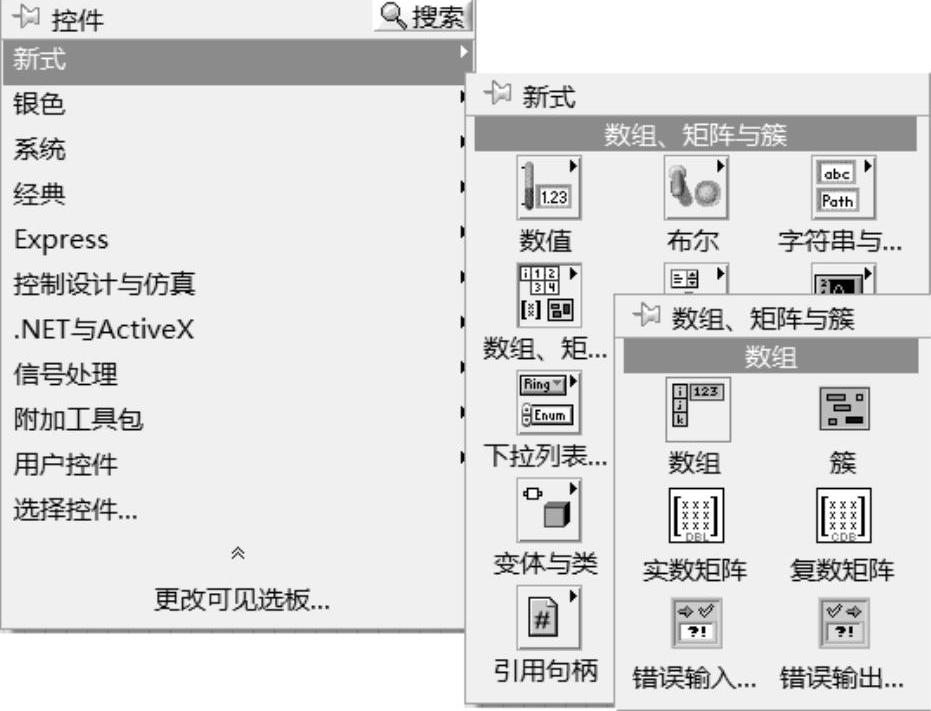
图2-22 前面板数组控件选择
2)然后选择一个数值/字符串显示控件或数值/字符串输入控件插入到数组框中。这样就创建了一个数组。如图2-23所示。拖动数组的外边框可以添加更多的数组元素。
前面的例子是一维数组。对于二维数组,需要一个列索引和一个行索引来定位数组中的某一个元素,并且,这两个索引都是从零开始的。如需在前面板上添加一个多维数组控件,则右键单击索引框并从快捷菜单中选择添加维度。也可以改变索引显示框的大小,直至出现所需维数。
(3)初始化数组
数组可以进行初始化,或者不初始化。数组初始化时,需要定义每个维度的元素个数和每个元素的内容。一个未初始化的数组包含固定的维数,但不包含任何元素。图2-24显示了一个未初始化的二维数组输入控件。注意,元素都是灰色的,这表示数组未初始化。

图2-23 创建数值数组
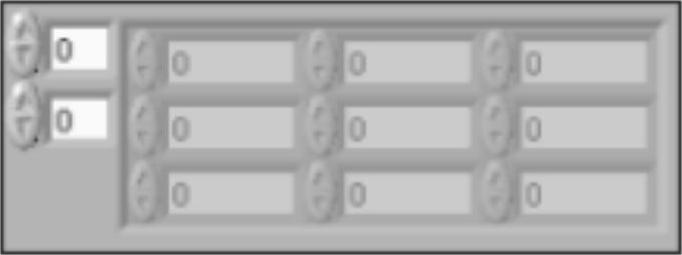
图2-24 未初始化的二维数组输入控件
在一个二维数组中,在一列中的某个元素初始化后,那一列中的其余元素都将自动初始化,并被赋予相应数据类型的默认值。如图2-25所示,在以0为起点的数组的第二行第二列中输入了4。第0、1和2列中先前的元素都初始化为0,即数值数据类型的默认值。
(4)数组函数(https://www.chuimin.cn)
数组函数用于对一个数组进行操作,主要包括求数组的长度、替换数组中的元素、取出数组中的元素、对数组排序或初始化数组等各种运算,LabVIEW的数组选板中有丰富的数组函数可以实现对数组的各种操作。函数是以功能函数节点的形式来表现的。数组函数位于函数选板中“编程”子选板下的“数组”选板内,如图2-26所示。
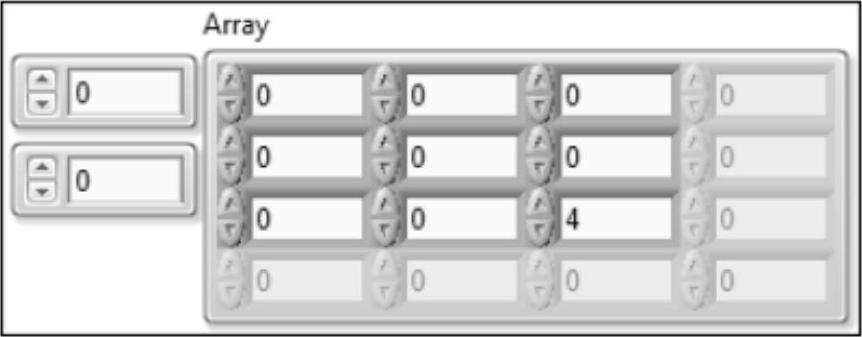
图2-25 一个有6个元素的二维初始化数组

图2-26 数组函数选板
2.簇
簇(Cluster)是另一种数据类型,它的元素可以是不同类型的数据。它类似于C语言中的结构体。使用簇可以把分布在流程图中各个位置的数据元素组合起来,这样可以减少连线的拥挤程度。减少子VI的连接端子的数量(连接器最多可以有28个接线端。如果前面板上要传送给另一个VI的控件和显示件多于28个,应将其中的一些对象分组成为一个簇,然后将该簇分配到接线器上的一个接线端)。LabVIEW错误簇是簇的一个例子,它包含一个布尔值、一个数值和一个字符串。
(1)簇元素的顺序
簇和数组元素都是有序的,必须使用解除捆绑函数一次取消捆绑所有元素。也可使用按名称解除捆绑函数,按名称解除捆绑簇元素。如使用按名称解除捆绑函数,则每个簇元素都必须带有标签。簇不同于数组的地方还在于簇的大小是固定的。与数组一样,一个簇里面要么全是控件要么全是显示件。簇不能同时含有控件和显示件。
(2)创建簇
簇的创建方法与数组类似。前面板上添加一个簇外框,再将一个数据对象或元素拖到簇外框中,数据对象或元素可以是数值、布尔、字符串、路径、引用句柄、簇输入控件或簇显示控件。放置簇外框时,通过拖动光标可以改变簇的大小。图2-27所示为一个包含三个控件的输入簇。
(3)簇函数
使用簇函数创建簇并对其进行操作。比如,可以执行以下类似操作:从簇中提取单个数据元素;向簇添加单个数据元素;将簇分裂成单个数据元素。簇函数位于函数选板中“编程”子选板下的“簇、类与变体”选板内,如图2-28所示。
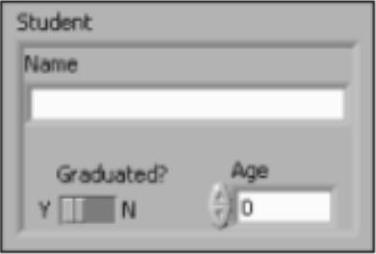
图2-27 输入簇范例

图2-28 簇函数
在程序框图中右键单击簇接线端,从快捷菜单中选择簇、类和变体选板,可以在程序框图上放置“捆绑”、“按名称捆绑”、“解除捆绑”和“按名称解除捆绑”函数。“捆绑”函数用于集合一个簇,“捆绑”和“按名称捆绑”函数用于修改一个簇,而“解除捆绑”和“按名称解除捆绑”函数用于分解一个簇。“捆绑”和“解除捆绑”函数自动包含正确的接线端数字。“按名称捆绑”和“按名称解除捆绑”函数随簇中的第一个元素同时出现。使用定位工具可以调整“按名称捆绑”和“按名称解除捆绑”函数的大小,显示簇中的其他元素。
本节主要介绍了LabVIEW中常用的数据类型。读者可以使用这些控件和函数来创建所需要的数据。
相关文章

图6-12 草绘截面图6-13 拉伸曲面4)单击选项卡组中的按钮,按住Ctrl键同时选择图形的上、下表面,使中命令处于激活状态,软件界面左下方将显示。图6-14 选择右侧面图6-15 完全倒圆角注1:完全倒圆角时选择对象不同所得到的曲面形状也不尽相同。图6-16 单击两相交曲面图6-17 完全倒圆角注2:创建一般的完全倒圆角可按住Ctrl键同时选取如图6-18所示的驱动曲面与要倒圆角的两曲面的交线,单击中的命令完成操作,形成如图6-19所示特征。......
2025-09-29

4)按软功能键〖存储卡〗,LCD将显示图9.3-3所示的存储卡文件。图9.3-3 存储卡显示2.操作提示当CNC数据输出到存储卡时,如果定义的文件名和存储卡内已有的文件名重复或默认的文件名一致时,LCD可以显示图9.3-4所示的提示页面。同样,如果存储卡中存在同名文件,LCD将显示图9.3-5c所示的操作软功能键,选择软功能键〖覆盖〗,将覆盖存储卡上的原文件;选择软功能键〖取消〗,可以取消数据输出操作。......
2025-09-29

但是,在CNC参数PRM3111.7设定为“1”时,CNC发生报警后,只能在状态栏显示“ALM”标记,此时,操作者需要选择CNC的信息显示模式,显示CNC报警。图10.1-16 CNC波形诊断显示4)利用时间调整、范围调整和波形调整等软功能键,调整图形的时间比例、显示区间和放大、缩小波形。......
2025-09-29

3)计算铆钉杆的长度:L=1.7d﹢1.1∑δ式中L——铆钉杆的长度;d——铆钉杆的直径;∑δ——连接件的总厚度。铆接时要通过试铆来确定铆钉杆的实际长度。用穿钉钳迅速夹住桶内的铆钉,在桶上敲一敲,将铆钉穿入待铆接的孔中。用顶把前端的顶模将穿入钉孔的铆钉头部顶住,铆接者用铆钉枪上的罩模对准铆钉杆打击,如图6-14a所示。最后将铆钉枪上的罩模绕着钉头旋转一周,一边旋转一边打击,使铆钉头圆周与连接件表面结合紧密,如图6-14c所示。......
2025-09-29

用铰刀从工件孔壁上切除微量金属层,以提高孔的尺寸精度和降低表面粗糙度的加工方法,称为铰孔。表9-4 铰孔时切削液的选择3.铰孔操作和铰刀刃磨方法铰孔操作要点1)手铰孔时,两手用力要均衡,以免在进口处出现喇叭口或孔径扩大。2)铰孔过程中,铰刀只能顺转,否则会使孔壁拉毛,甚至崩刃。3)铰孔时,进给量和切削速度要均匀适当,并不断加注切削液。6)机铰要注意机床主轴、铰刀和待铰孔三者的同轴度是否符合要求。......
2025-09-29

在空调器的维修过程中,常需要一些专用工具,如铜管割刀、胀管扩管器、弯管器、氧气焊接设备等。在空调器制冷循环系统的管路故障维修中,只需手动弯管器就可满足需要,常用手动弯管器如图4-6所示。图4-6 常用手动弯管器实物图注:手动弯管器的类型较多,图中只是其中的一部分。在选用手动弯管器时,能够弯曲的半径应不小于管材直径的三倍。......
2025-09-29

本节只是简单地设置平面铰,没有对平面铰进行模拟。实际设计工作中的平面铰,往往不是单独使用的,而是与其他运动机构相联。设置平面铰只是约束运动件仅在某个平面内做二维运动,而不能超出平面做三维空间运动。击CATIA界面上面的→→,进入工作台。单击工具栏内的平面接合图标,要单击这个图标,需要先单击图标右下方的箭头,出现所有铰定义图标。零件按平面铰接配合在一起,同时在左边的模型树中出现机构名称和铰的名称。......
2025-09-29

刀开关主要由操作手柄、动触刀、静触座和绝缘底座等组成。注意,对带有较大负载的刀开关进行拉闸或合闸时,动作要迅速,以减少电弧对刀片的灼伤。图1-3 封闭式负荷开关1—熔断器 2—夹座 3—动触刀 4—手柄 5—转轴 6—速动弹簧选用封闭式负荷开关要根据电源种类、电压等级、电动机功率及使用场合来选择。......
2025-09-29
相关推荐